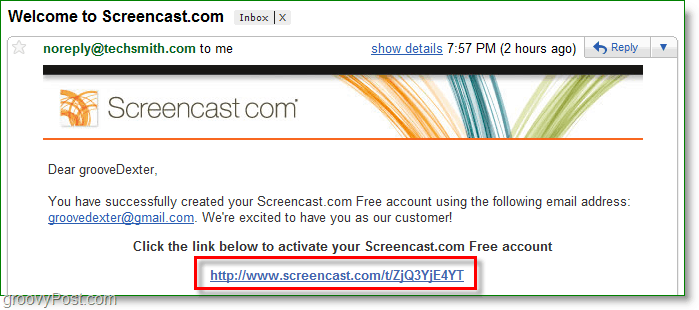Virtualbox Windows 8 Kurulumu
Microsoft, Windows 8 Virtualbox Sanallaştırma / / March 18, 2020
VM'yi% 100 atlamadan önce bir şeyleri test etmek istiyorsanız, Windows 8'i VirtualBox VM olarak yükleyin. İşte böyle çalışır.
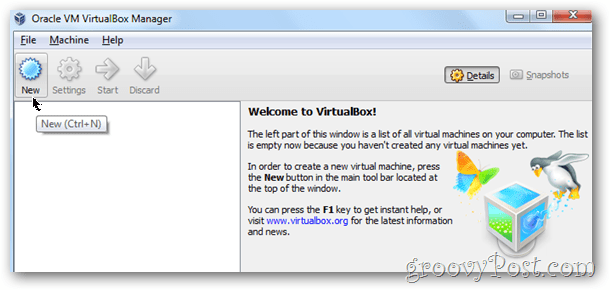
Eğer bir Build etkinliğinden ücretsiz Tablet, Windows 8'i sanal bir ortama yüklemek, özellikle yedek bir tabletiniz veya PC'niz yoksa, muhtemelen iyi bir fikirdir. İlk adım, Sanal Kutu ve kurulmasını sağlamak. Yükleme çok basittir, bu yüzden adım adım incelemeyeceğim. Oradan git Windows 8'i indirin ve .iso dosyasını kaybetmeyeceğiniz bir yere kopyalayın çünkü birkaç dakika içinde ihtiyacınız olacak.
Not: Bu, Windows 8 Geliştirici Önizlemesi'nin başlatılması sırasında yazılmıştır. VirtualBox üzerinde Windows 8 Tüketici Önizlemesi'ni de çalıştırabilirsiniz. Adımlar aslında aynıdır.
Başlamaya hazır mısınız?
Başlamadan Önce
Windows 8 VM çalıştırmak için CPU'nuzun yerleşik donanım destekli sanallaştırma teknolojisine sahip olması gerekir. Intel için bu VT-x ve AMD, AMD-V olarak adlandırılıyor. CPU'nuzu test etmek için Microsoft Sanallaştırma Algılama Aracı ve sisteminizi tarayın.
Aracı ilk kez çalıştırdığımda, sistemim VT-x'i desteklemediğini bildirdi. Neyse ki, anakartım için sistemime desteği ekleyen yeni bir BIOS yükseltmesi buldum. Sistemi yeni BIOS ile güncelledikten, bios ayarlarımda VT-x desteğini etkinleştirip yeniden başlattıktan sonra, aşağıdaki Nasıl Yapılır konusuna devam etmekte fayda vardı.
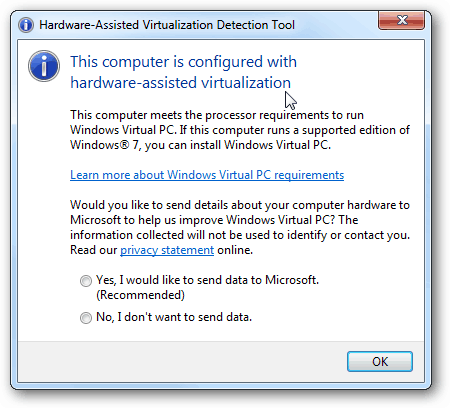
VirtualBox Kullanarak Windows 8 Sanal Makinesi Nasıl Kurulur
İlk, BaşlatmakVirtualBox ve TıklayınYeni VirtualBox Yönetici Konsolu'ndan.
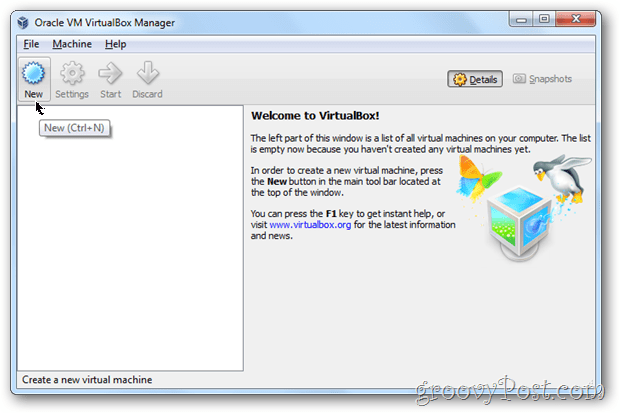
TıklayınSonraki
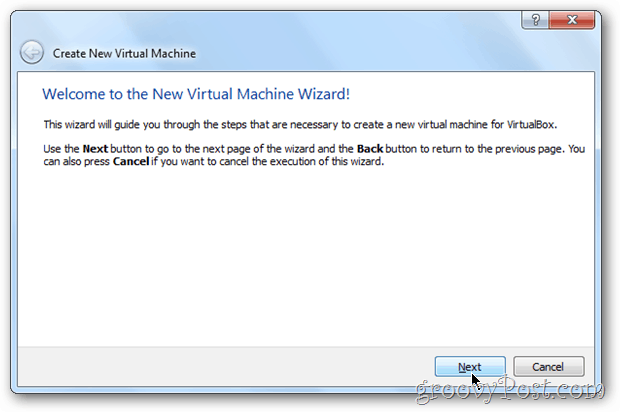
Sanal Makinenize (VM) bir ad verin, işletim sistemi için Microsoft Windows ve versiyon için Windows 7.
Not - x64 vb. Hakkında endişelenmeyin… İşletim Sistemi Sürümü için Windows 7'yi seçtiğinizden emin olun, aksi takdirde yükleme daha sonra sona erecektir…
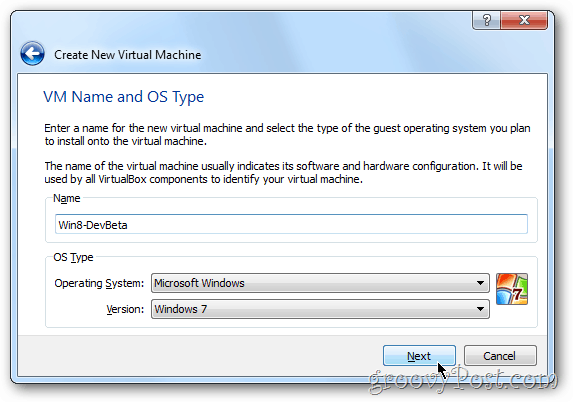
Atamak Windows 8 VM'niz biraz hafıza. Benim tavsiyem en azından 2Gigs / 2048MB Aşağıda gösterildiği gibi. Bir VM için daha fazlası her zaman daha iyidir, muhtemelen daha az sorun yoktur. Sadece gitme altında 1 GB / 1024 MB.
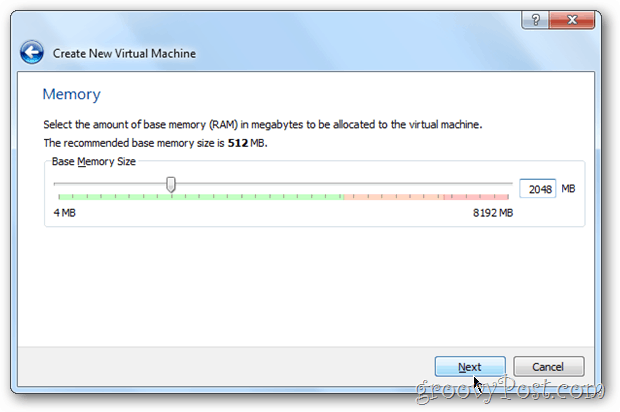
Yeni bir makine olarak Sabit Disk ayarlarını varsayılan. TıklayınSonraki
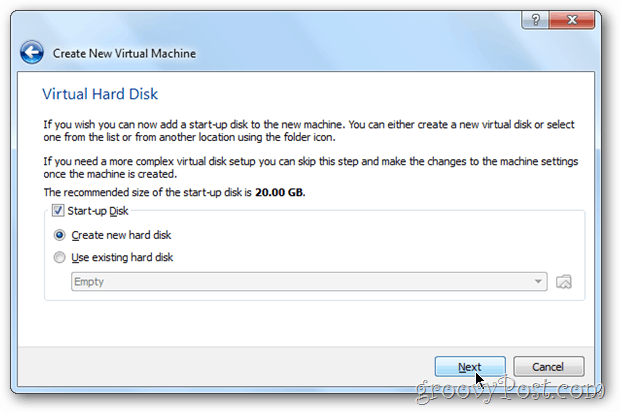
TıklayınSonraki
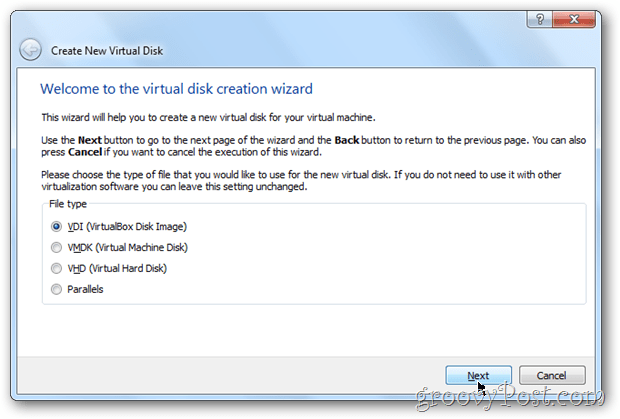
Bu sonraki ayar için% 99'unuz Dinamik olarak ayrıldı. İsterseniz…% 5-15 daha fazla performans istiyorsanız, Sabit Boyut'u seçin. Şahsen, Sanal Sunucular dışında her şey için Dinamik kullanıyorum.
Not - Sabit boyutu seçerseniz, Sanal Sabit diskiniz yükleme sırasında tam boyuta genişler. zaman içinde dinamik olarak genişliyor. Bana sorarsan çok boşa harcanan alan… Kafanız karıştıysa yorumlara bir not bırakın.
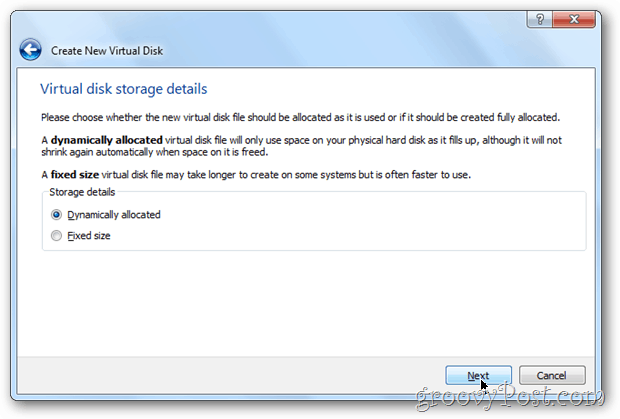
Sanal Sabit Disk boyutunuzun boyutunu seçin. Varsayılan değer 20 GB'dir, ancak yukarıdaki Dinamik'i seçtiyseniz, daha küçük bir şey önermem 40GB.
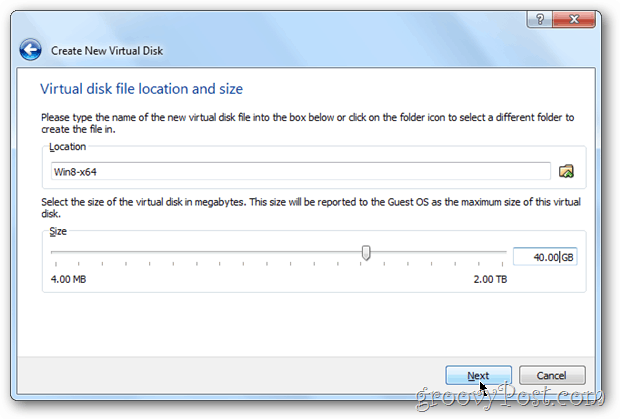
Doğrulayın sizin ayarlar ve TıklayınOluşturmak.
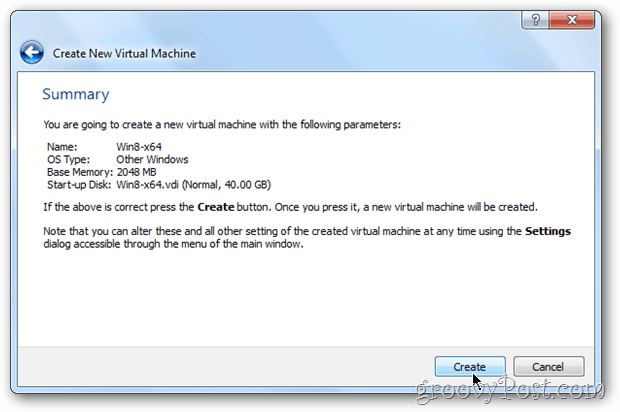
Sayfalar: 1234